操作指南
01. 说明
iOS应用(即ipa包)签名工具仅能在MacOS电脑上运行使用。
使用之前的准备工作:
- 拥有
Apple ID,并注册成为Apple开发者。(此步骤省略) - 创建开发者证书。
- 添加测试设备
UDID。 - 需要在
MacOS电脑上安装开发者证书。 - 导出描述文件。
02. 创建证书
02.01 申请CSR钥匙串文件
1、打开 → 钥匙串访问
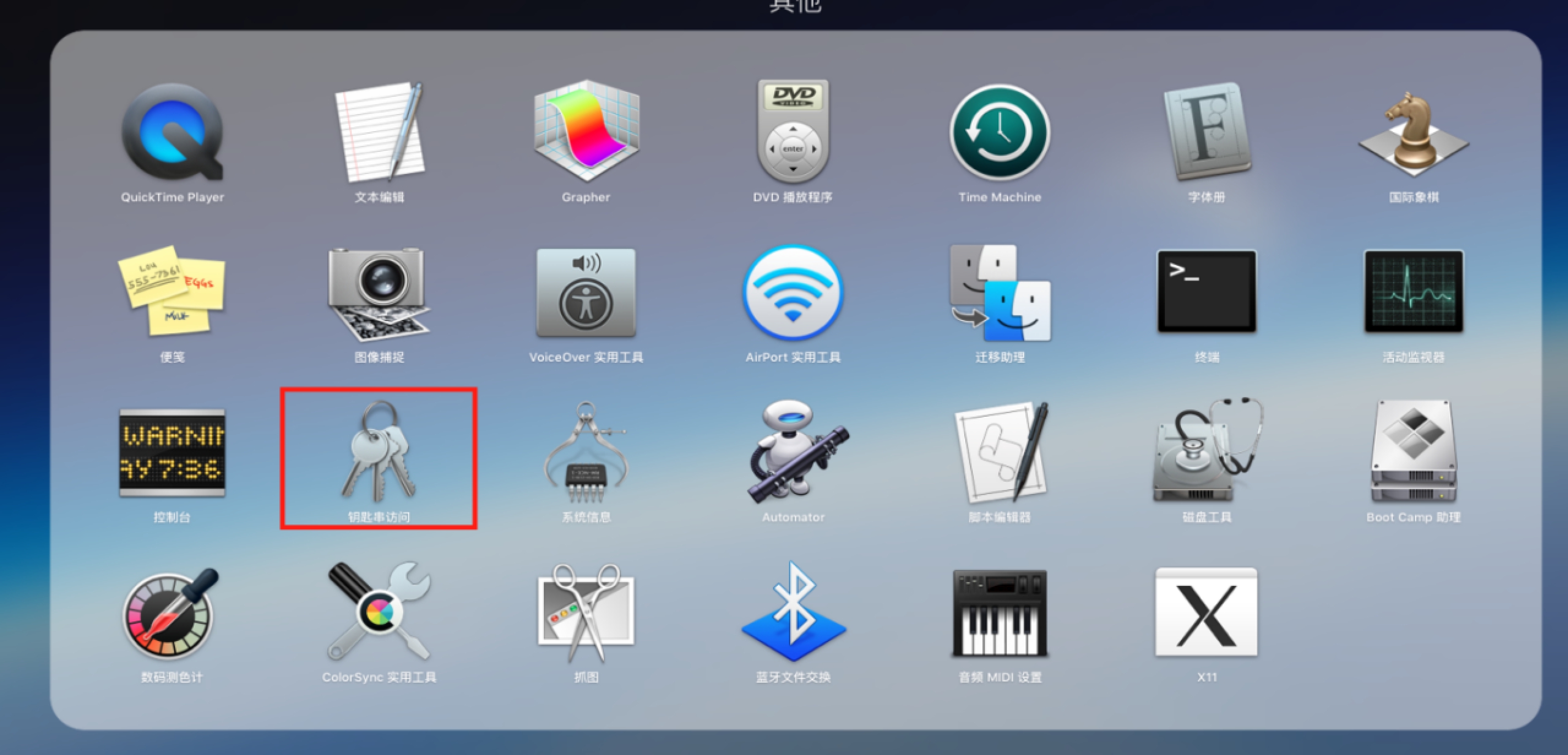
2、打开右上方钥匙串访问栏 → 证书助理 → 从证书颁发机构请求证书…
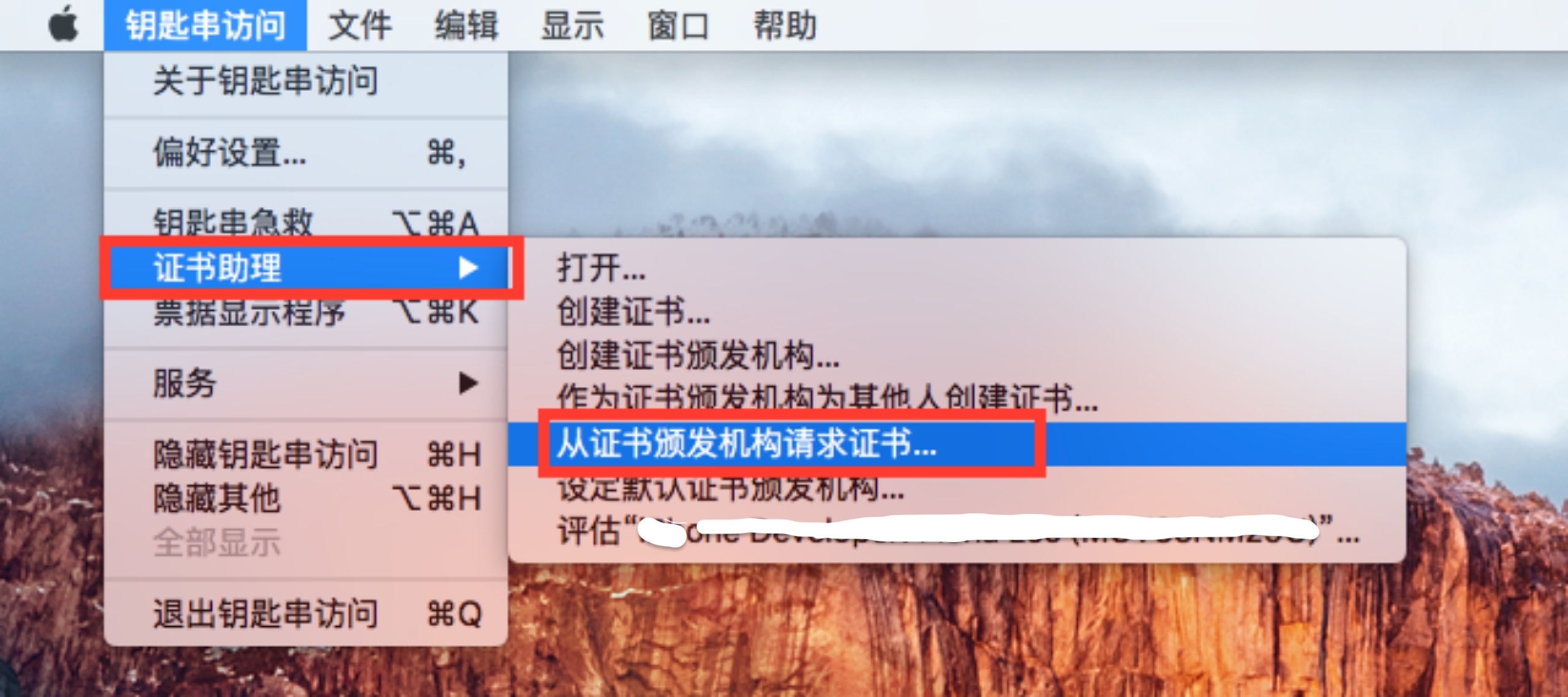
3、填写一个邮箱地址,选择存储到磁盘,点击继续,完成了。生成的文件名称:CertificateSigningRequest.certSigningRequest
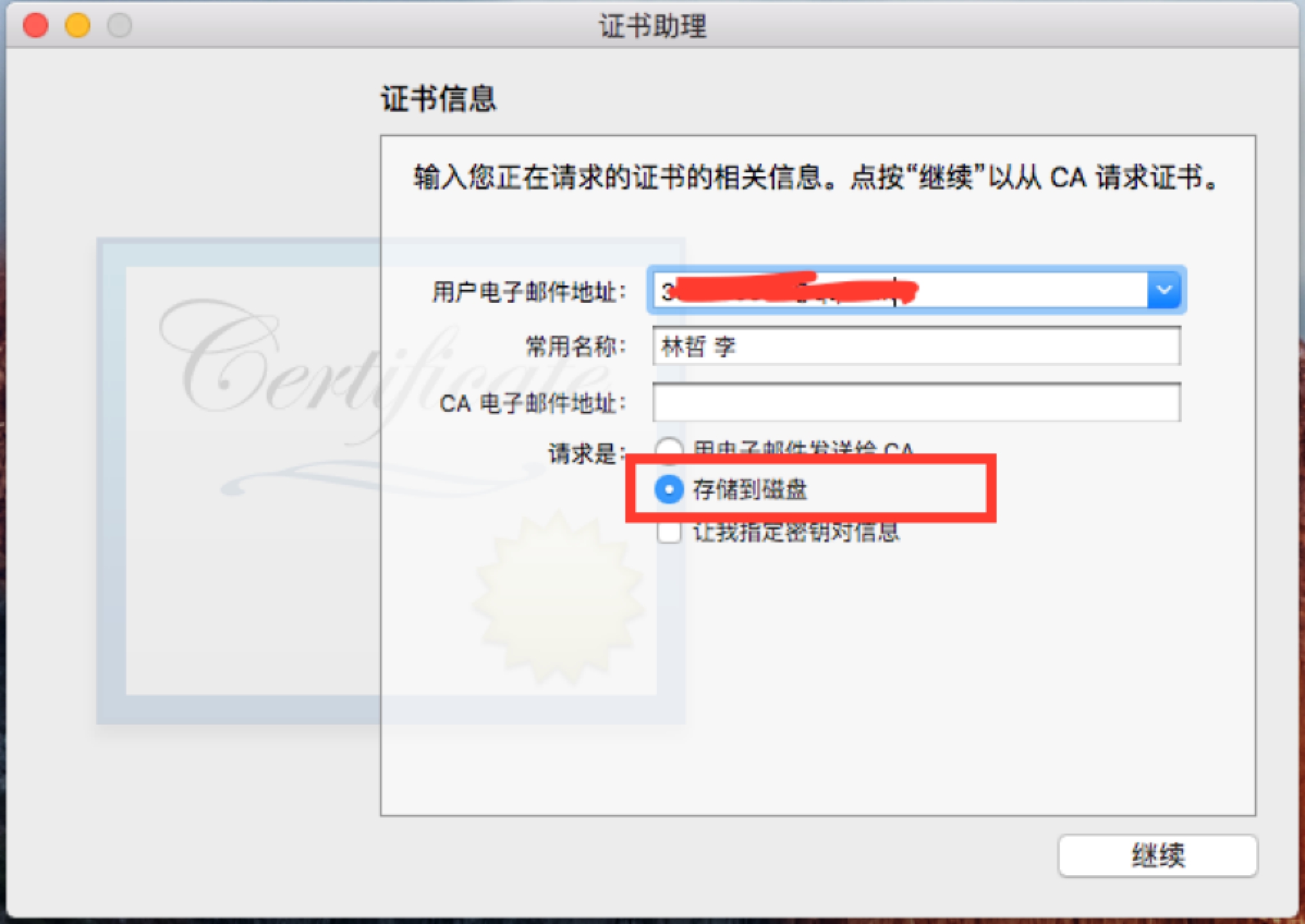
02.02 创建开发者证书
1、进入Apple开发者中心:https://developer.apple.com
点击Account,输入账号密码,进入Apple开发者中心,点击Certificates,IDs & Profiles。
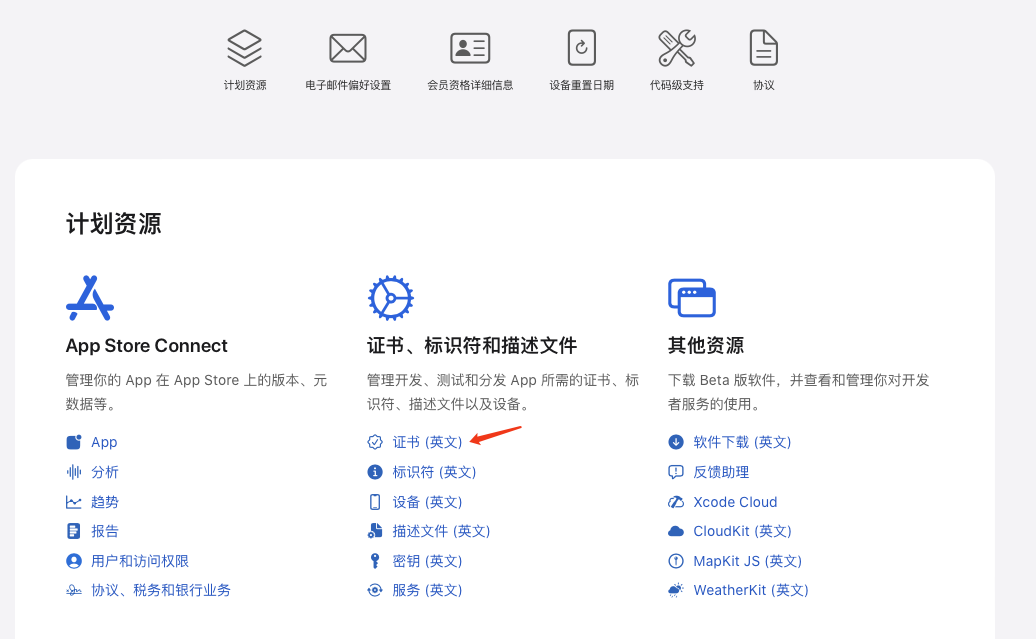
2、证书分为开发证书和发布证书两种:
- 开发证书用于真机调试,需要绑定设备
UDID,并且单个账号每年最多绑定100个设备,有效期为一年。 - 发布证书用于上架
App Store或者ABM企业分发。
3、可以点击+创建证书,如图:
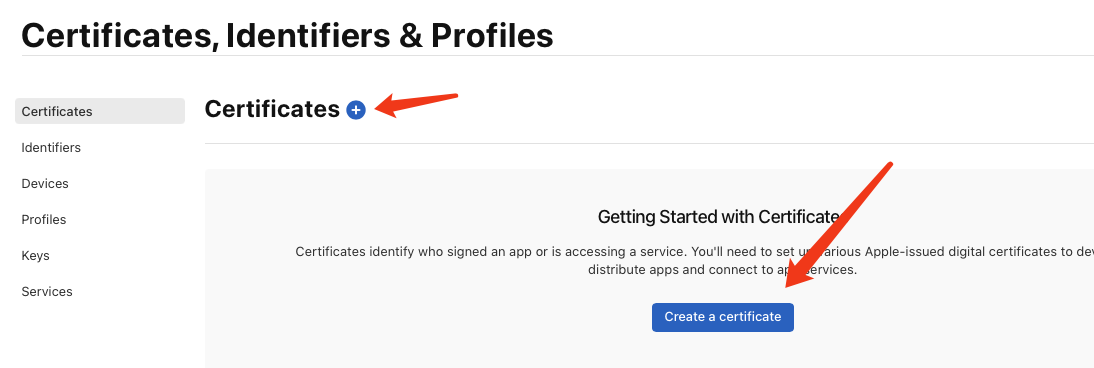
4、开发证书选择iOS App Development,如��图:
发布证书则选择
iOS Distribution(App Store and Ad Hoc)。
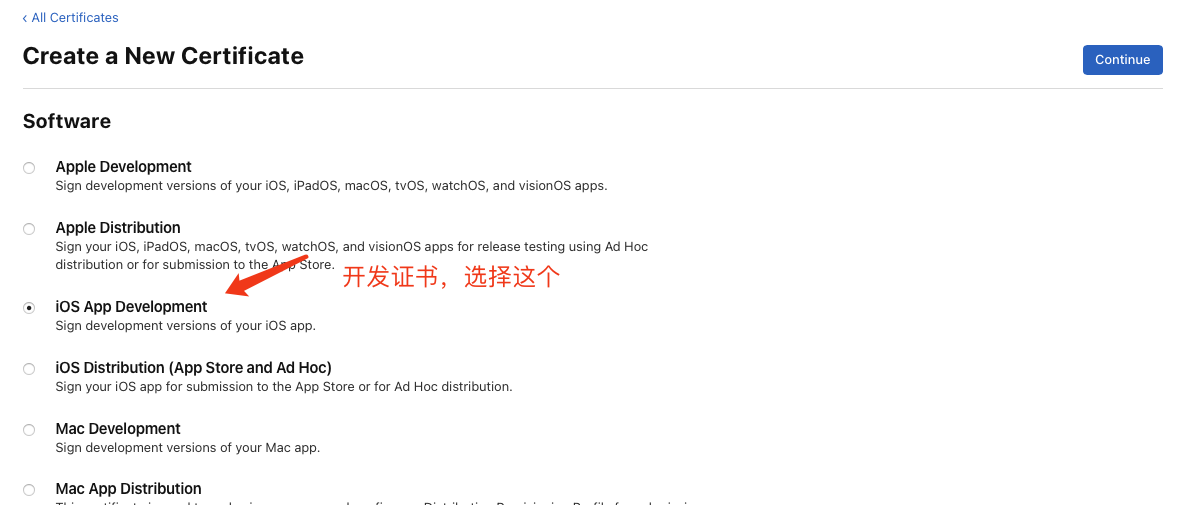
5、选择从钥匙串生成出来的.certSigningRequest文件,如图:
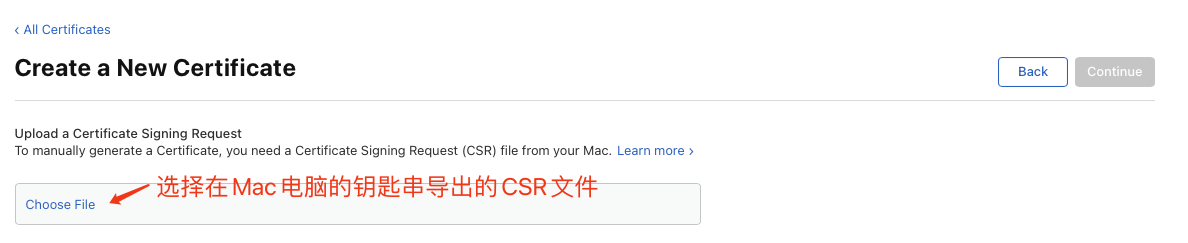
6、然后点击Continue,然后点击Download,下载证书(ios_development.cer),双击安装在Mac电脑后可以在钥匙串中找到。
7、打开系统钥匙串,找到刚刚安装的证书,点击右键导出,如下图:
签名相当于是给
App写上一些身份信息,并且只有签名信息被iOS设备认可了,App才能在iOS设备上成功安装并运行,一般的签名以p12形式提供,双击后可以安装在Mac系统的keyChain中。
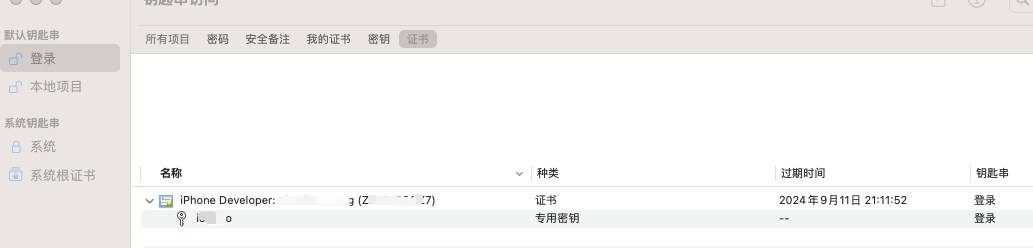
8、选择需要导出的发布证书,然后右键菜单选择导出。按照提示流程即可导出p12文件了。
9、生成的p12文件如下图。双击安装输入密码可以导入到钥匙串。
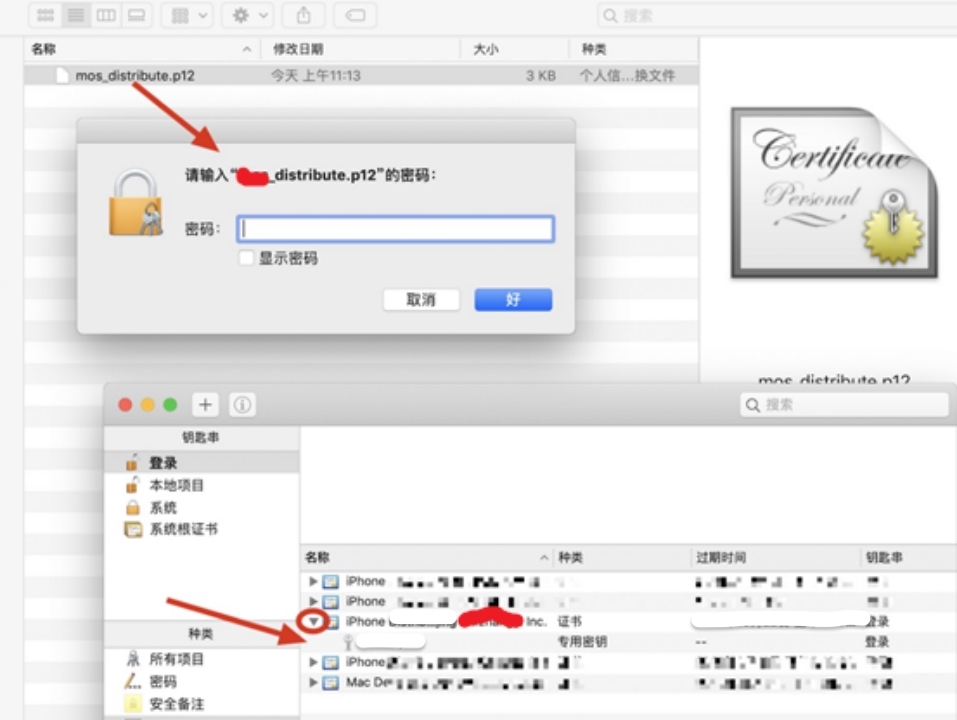
03. 创建描述文件
描述文件与签名是一对的。生成描述文件需要先生成App ID。生成新的App ID和描述文件流程如下。
注意:如果对已存在的描述文件对应的App ID新添加App Group ID,建议删除该描述文件,重新生成描述文件。
03.01 创建App ID
1、选择App IDs点击+,可以开始注册App ID, 选择Explicit App ID
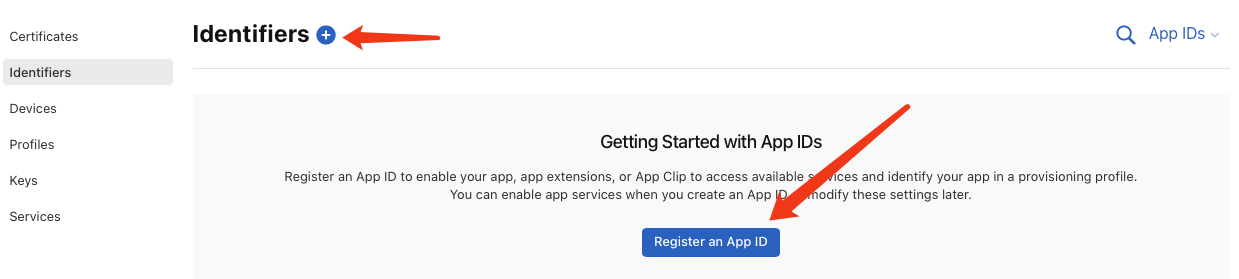
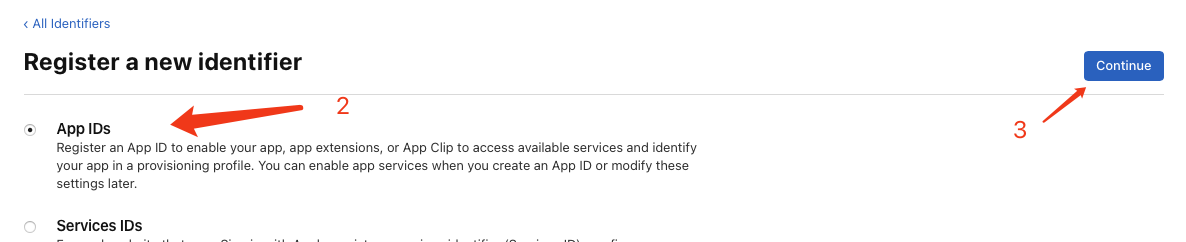
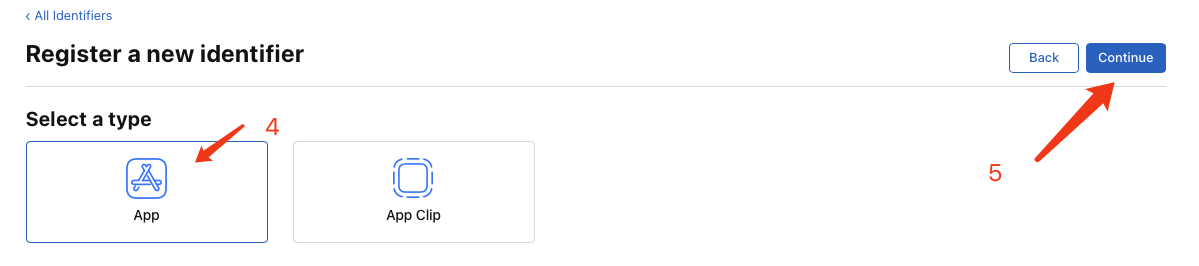
2、App ID下面的 App Services需要选择App Groups以及Push Notifications,Network Extensions。其余根据需求可以添加。建议全部勾选。
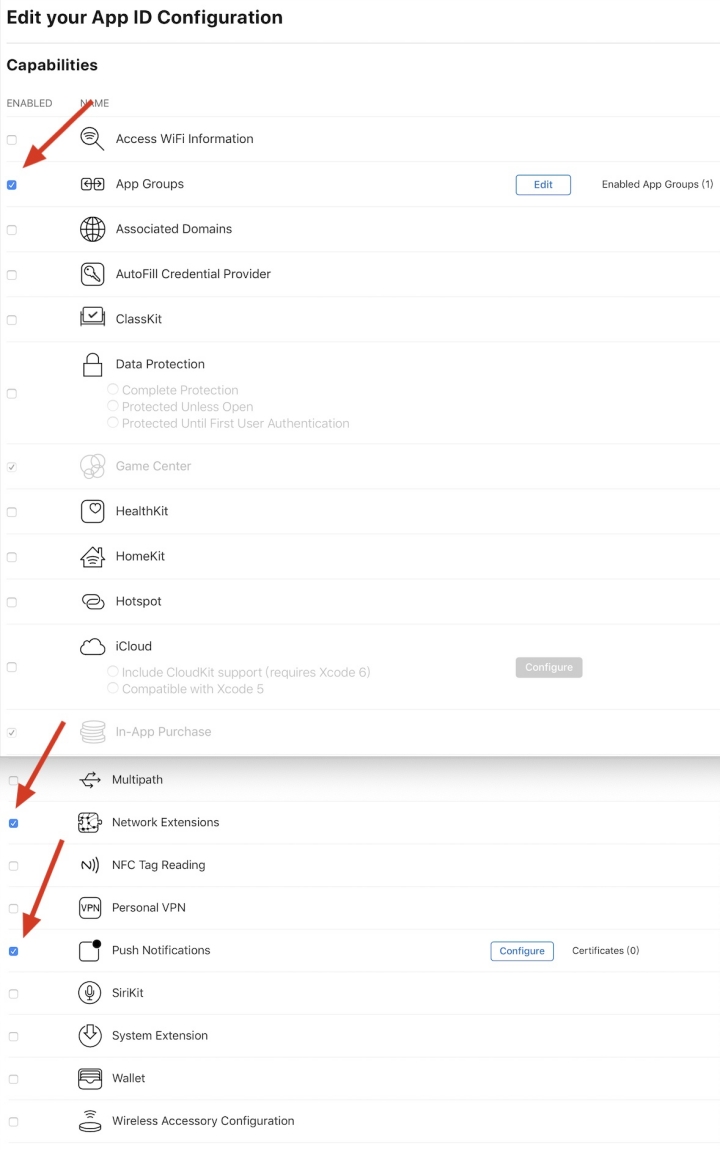
03.02 创建App Group ID
1、在右边栏的Identifiers选择App Groups。
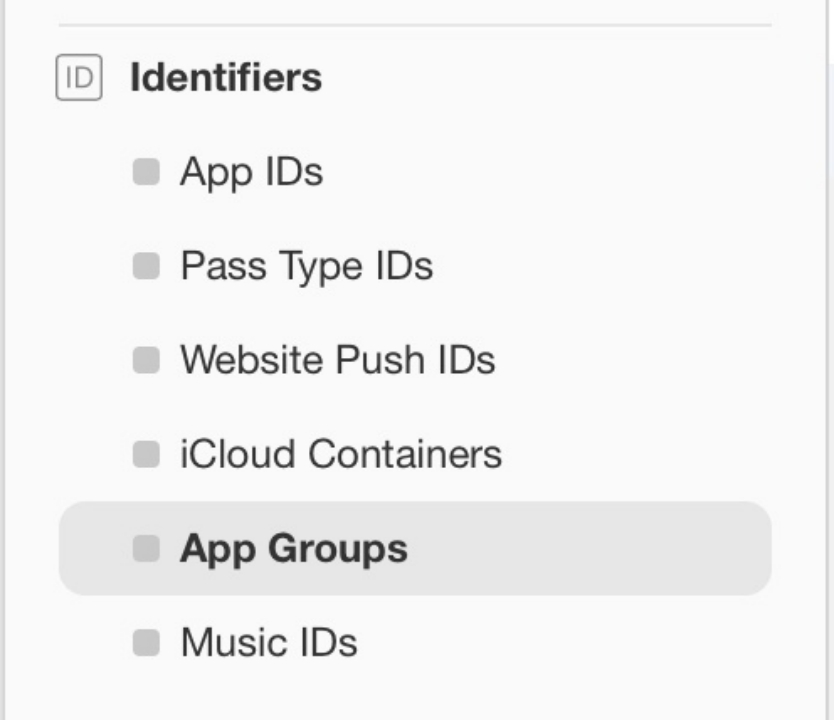
2、在App Groups选项下,点击+可以新建App Group ID。
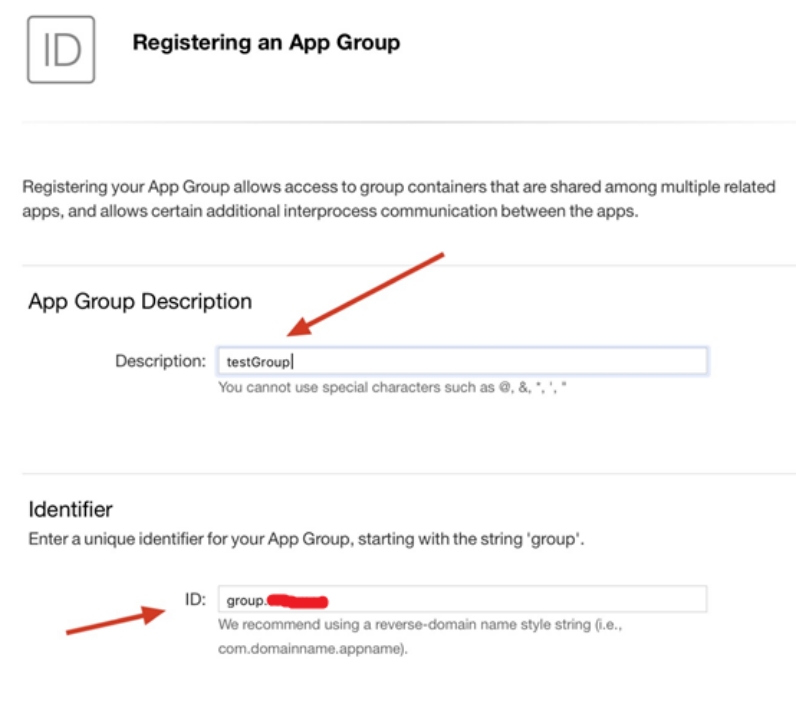
- 确认下填写的AppGroup Identifier,没有问题可以点击下面的按钮生成。
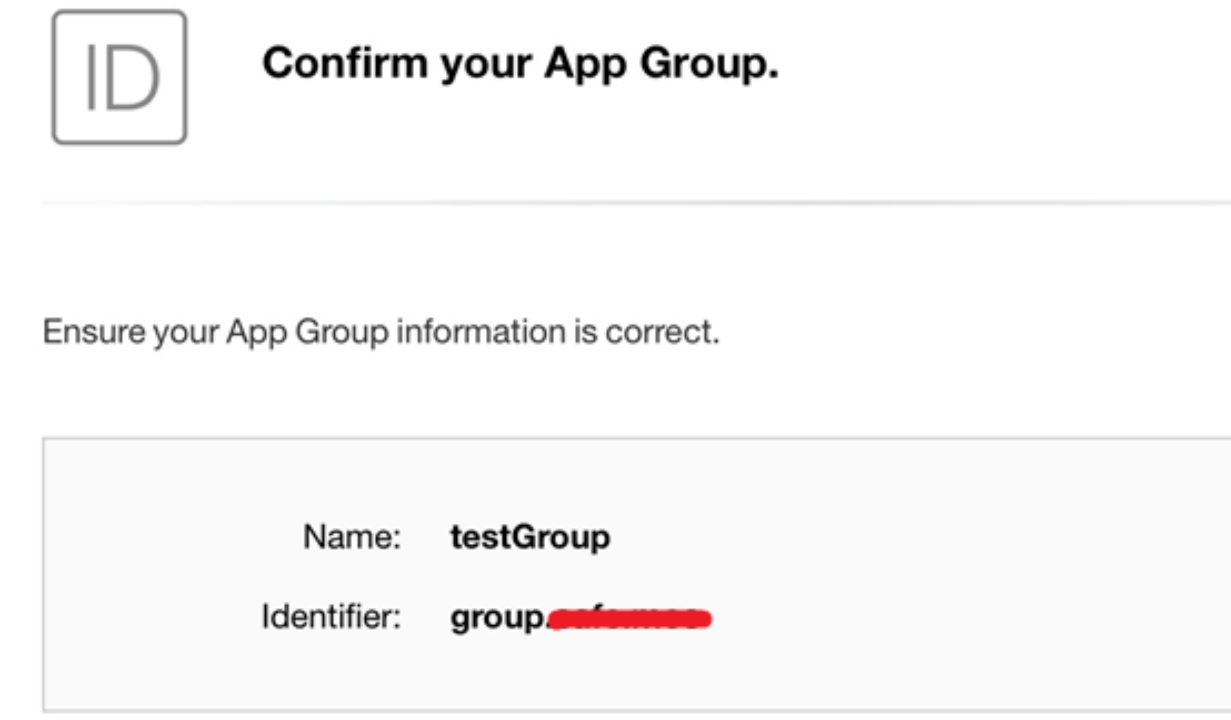
03.03 App ID添加App Group ID
1、生成App ID和App Group ID之后,我们给App ID添加App Group ID,到App IDs列表找到生成的App Id,点击展开后,点击下面Edit按钮。

2、编辑状态下找到App Groups,再点击编辑按钮。可以进入App Group Assignment。
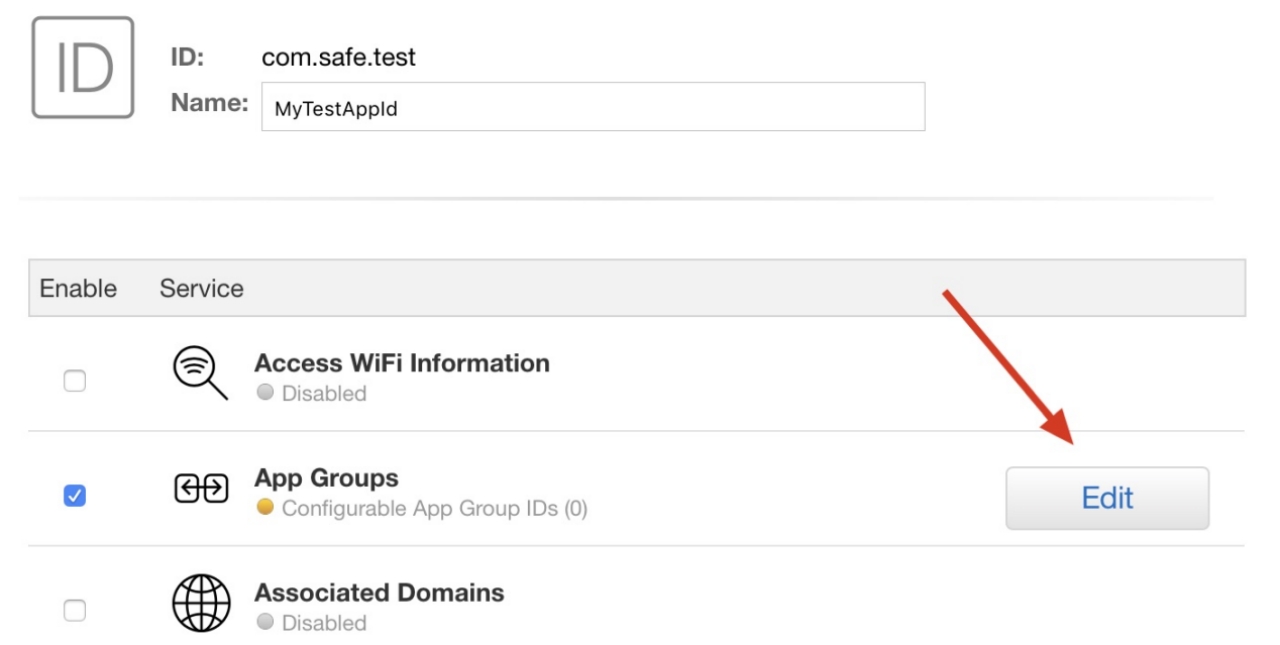
3、这个时候可以选择需要添加AppGroupIDs,可以多选了。
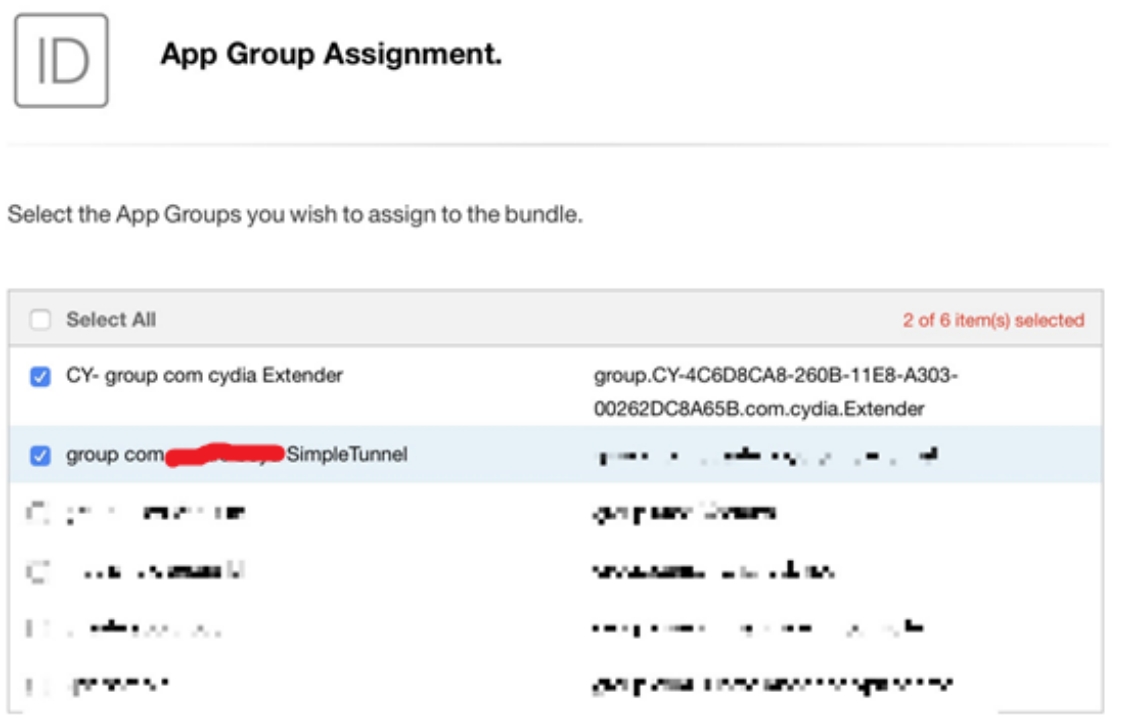
选择完成AppGroup确认之后再回到App ID的编辑状态,会看到App Groups选项中之前的小黄点变成绿色了。说明添加成功。

03.04 创建描述文件
1、选择Provisioning Profiles下的Distribution,点击+可以开始添加发布用的描述文件。选择已有的App ID。
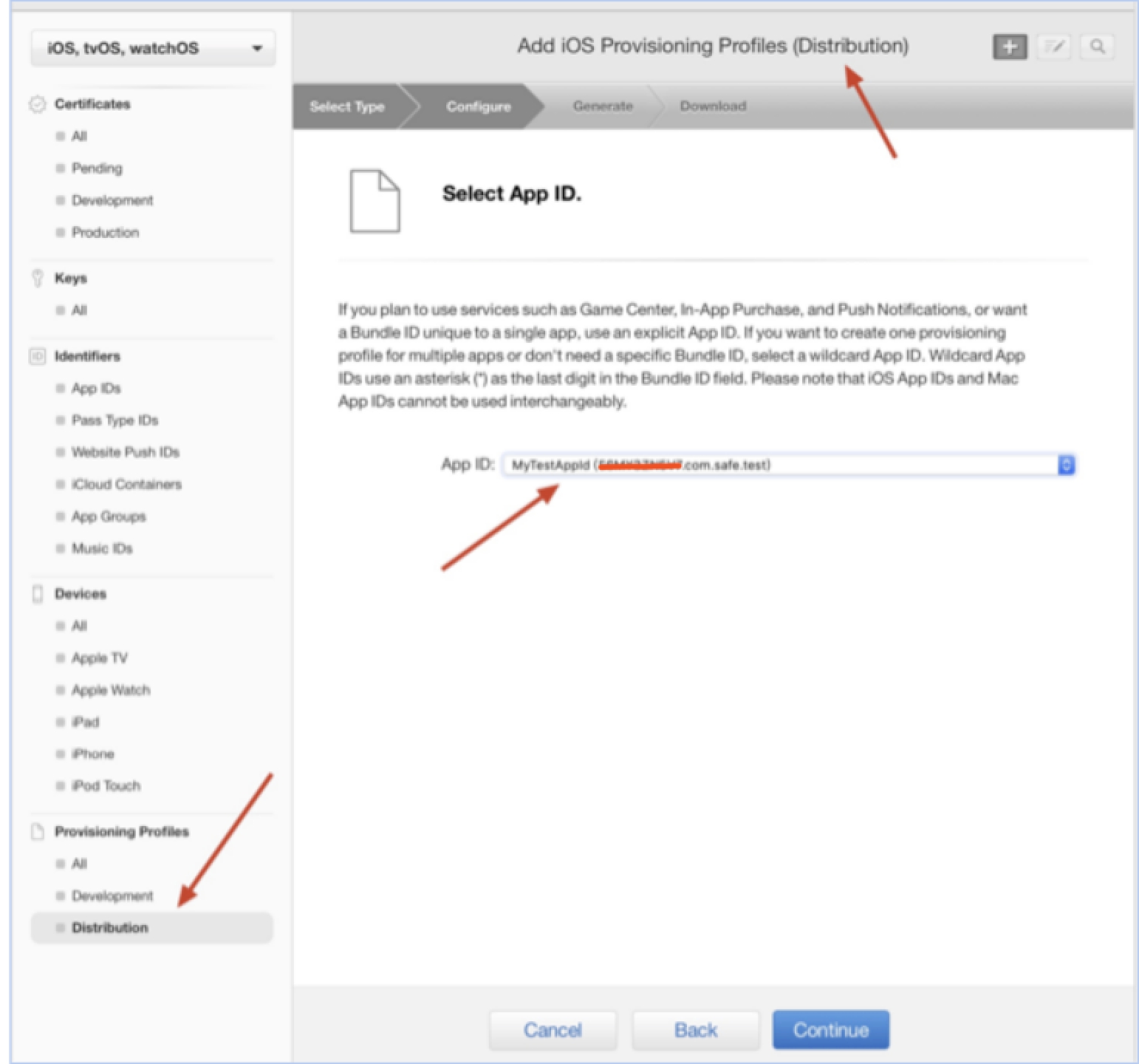
2、选择自己需要的发布证书,注意证书的到期时间。
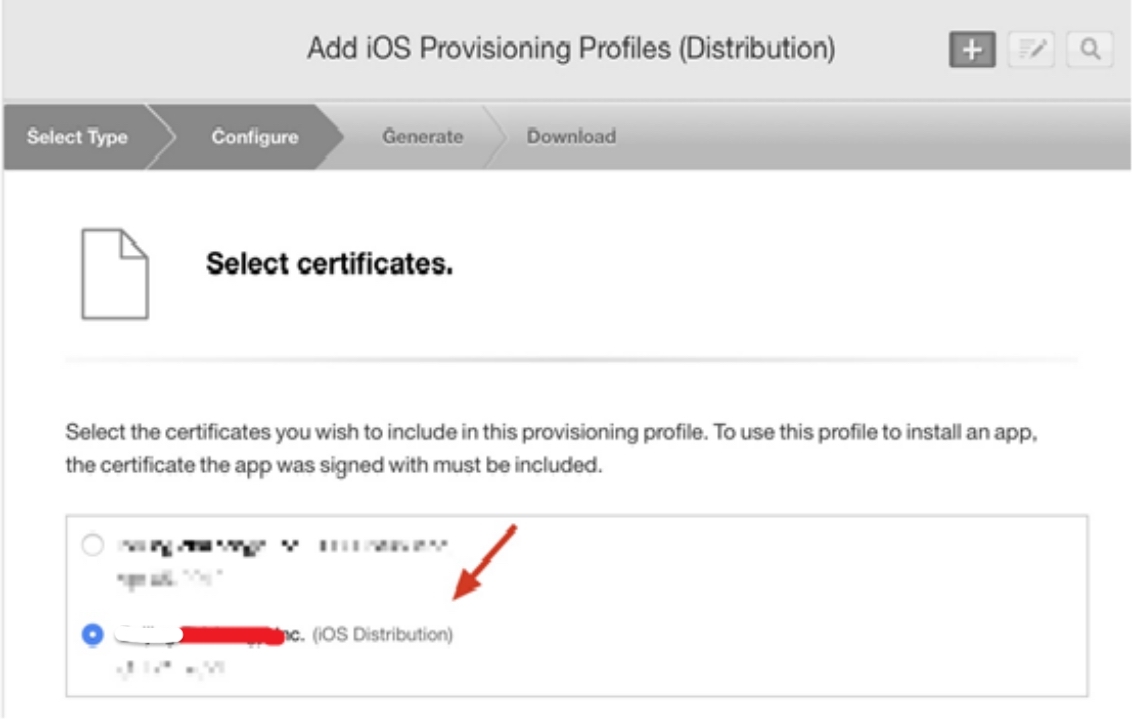
3、给描述文件命名,确认就可以生成描述文件了。
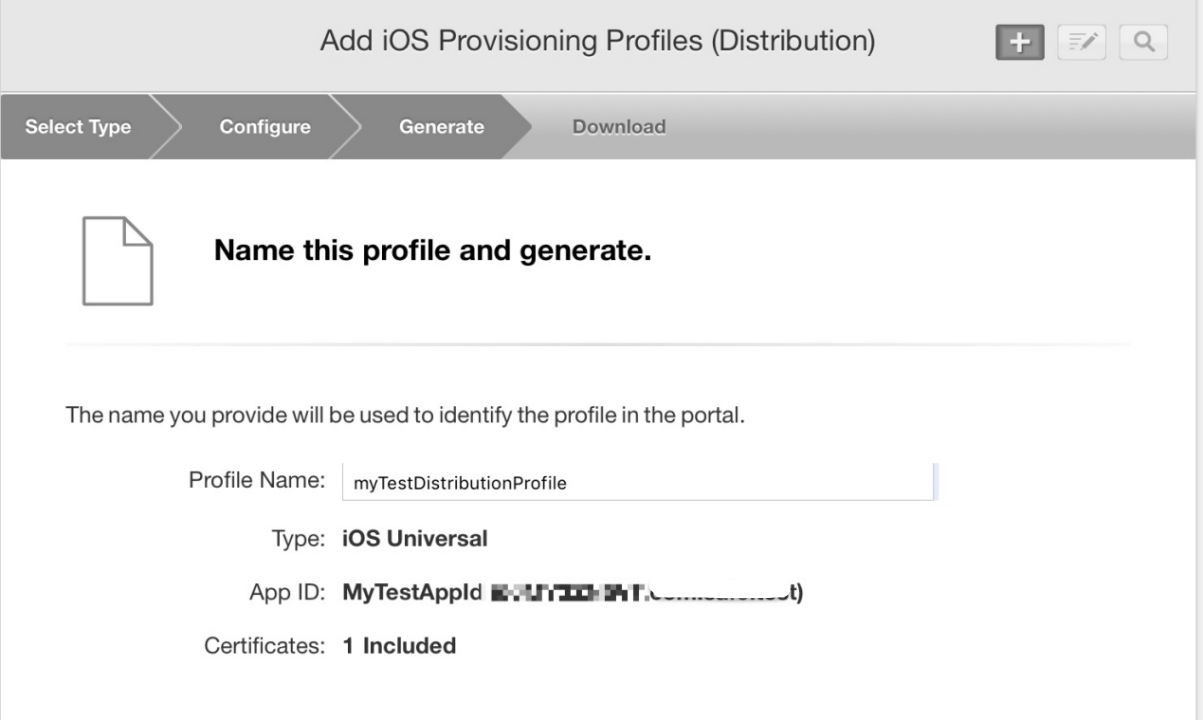
4、生成之后找到刚刚生成的描述文件。注意查看有没有一下箭头所指的服务权限。
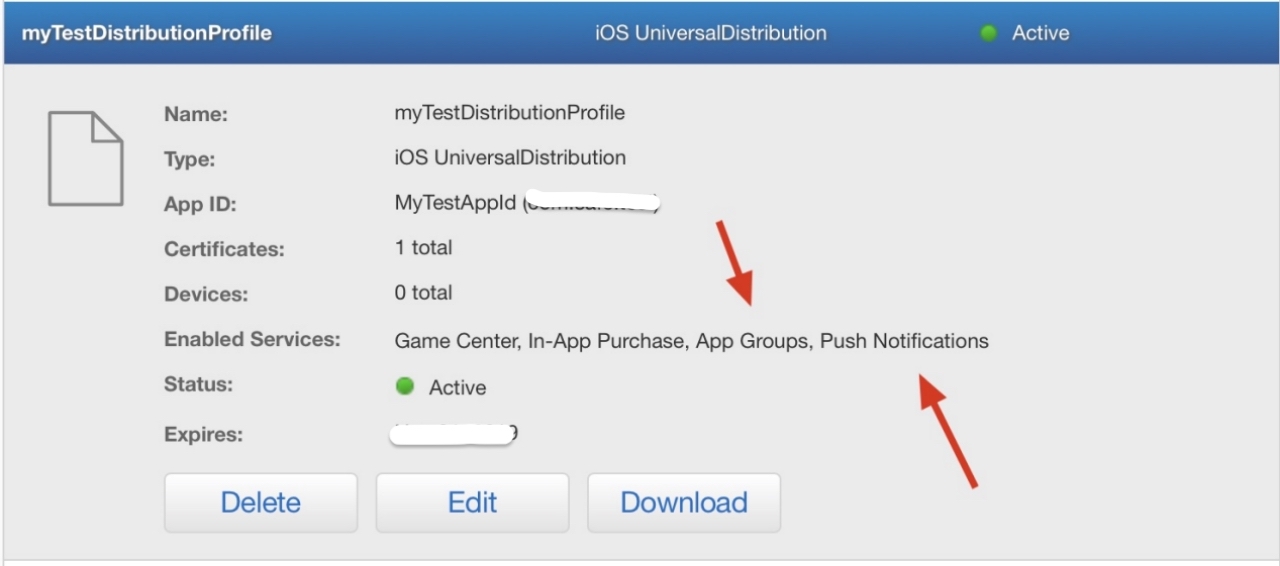
03.05 查看设备UDID
若没有自己的MDM服务,则需要借助第三��方提供获取设备UDID服务来完成,这里以蒲公英为例:(操作时需要同意安装设备描述文件,获取成功后可以在设置里面将安装的描述文件移除即可)
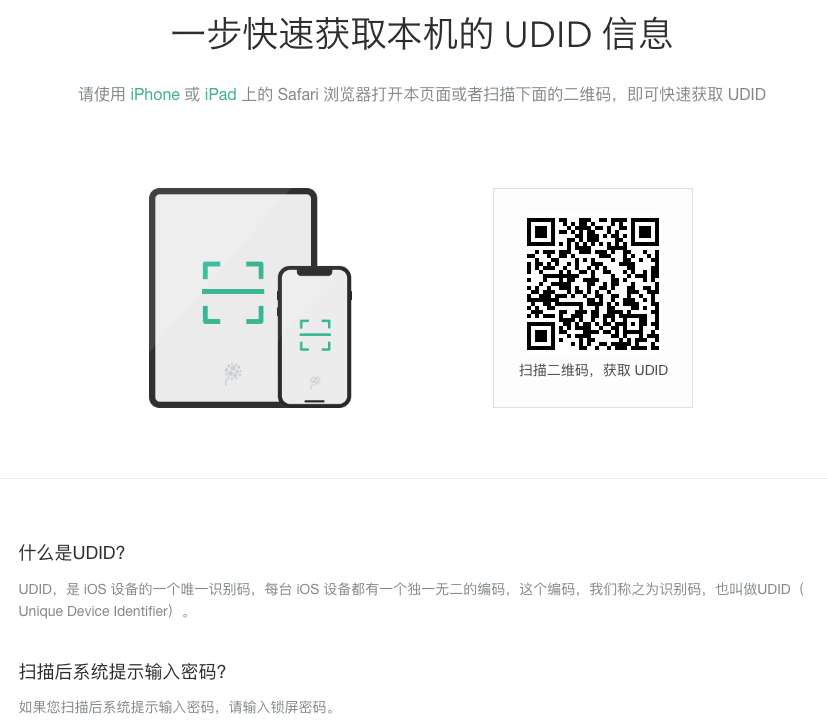
04. 应用重签名
按照签名工具界面提示,选择ipa包,系统已经安装的证书,描述文件,点击签名即可完成应用的签名。应用ID选择保持不变。
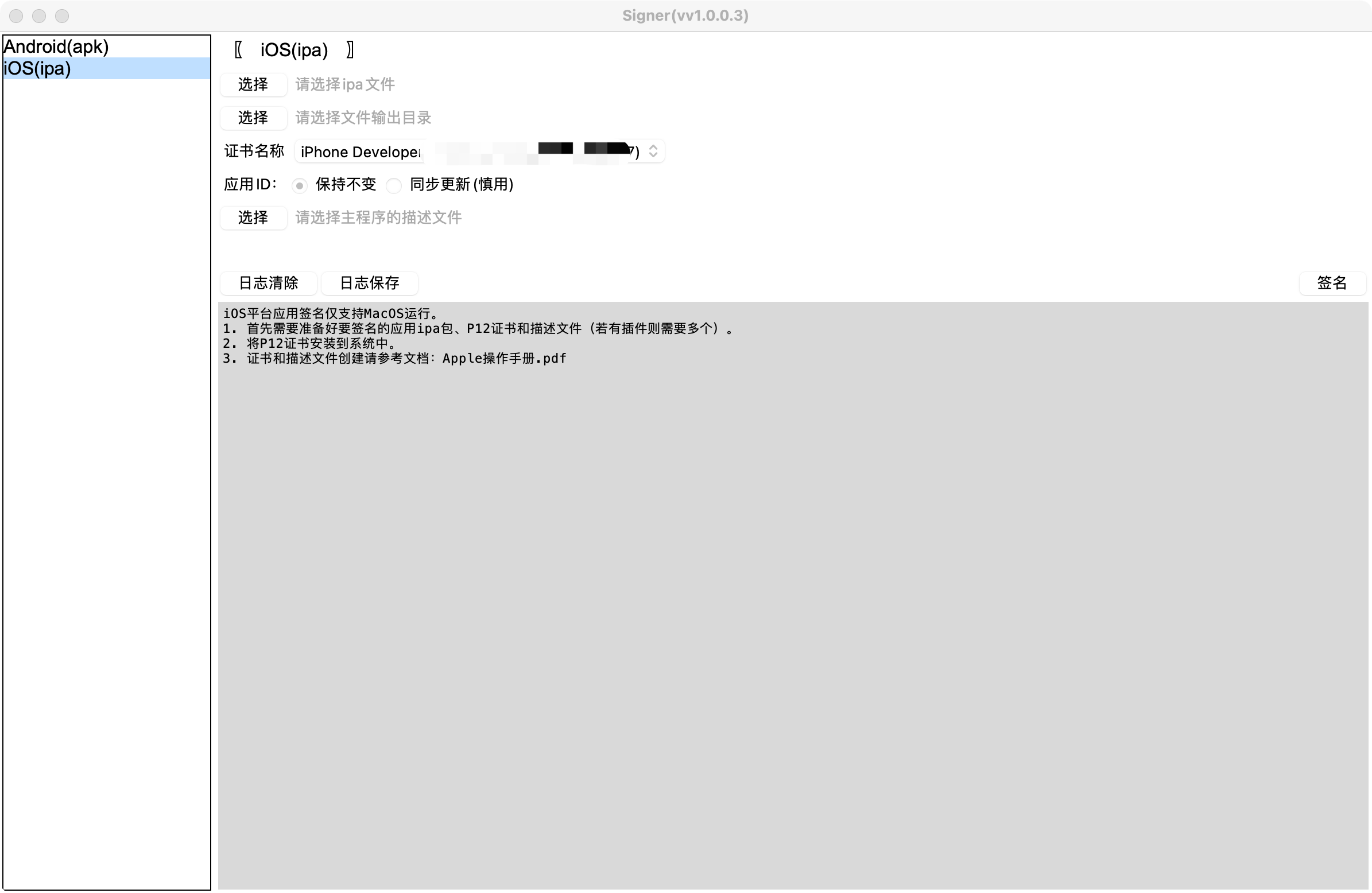
05. 应用安装
05.01 电脑工具
1、下载安装爱思助手
下载链接:https://www.i4.cn/
2、下载安装iTools
05.02 安装问题
在 iOS 9 中及以后的版本中,苹果对企业签名的应用运行时,进行了更严格的限制。因此,在 iOS 9 中,企业签名后的应用安装好之后,是无法直接启动的。默认情况下,在 iOS 9 中运行一款企业签名的应用时,会弹出类似这样的提示:
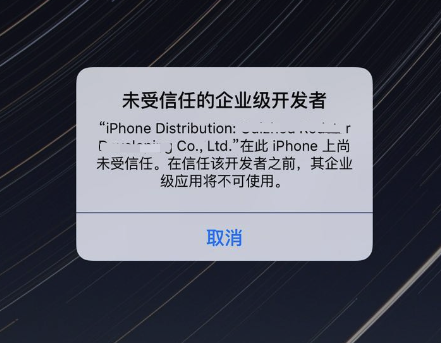
可以看到,应用不再是像之前的版本那样直接启动,而是弹出了一个安全提示。此时,如果我们确认要运行的应用是安全的,可以按照以下步骤来设置:
在系统中打开 设置 - 通用 - 描述文件(在iOS 9.2以后叫:设备管理),此时,可以看到有一个和刚刚弹出的提示中文字类似的描述文件。然后,点击对应描述文件进入后,再点击按钮 信任,来让系统允许拥有这个证书的应用运行。如图所示:

之后,我们就可以回到桌面,重新运行刚才的应用,就会发现应用可以正常打开了。
